Breng dynamische, actuele projectvisualisaties naar Google Slides™
Voeg moeiteloos professionele Gantt-diagrammen en tijdlijnen toe aan Google Slides en houd je presentaties strak en je team op één lijn. Bespaar tijd met rapportages, verbeter de communicatie en versterk de samenwerking met altijd actuele projectupdates.
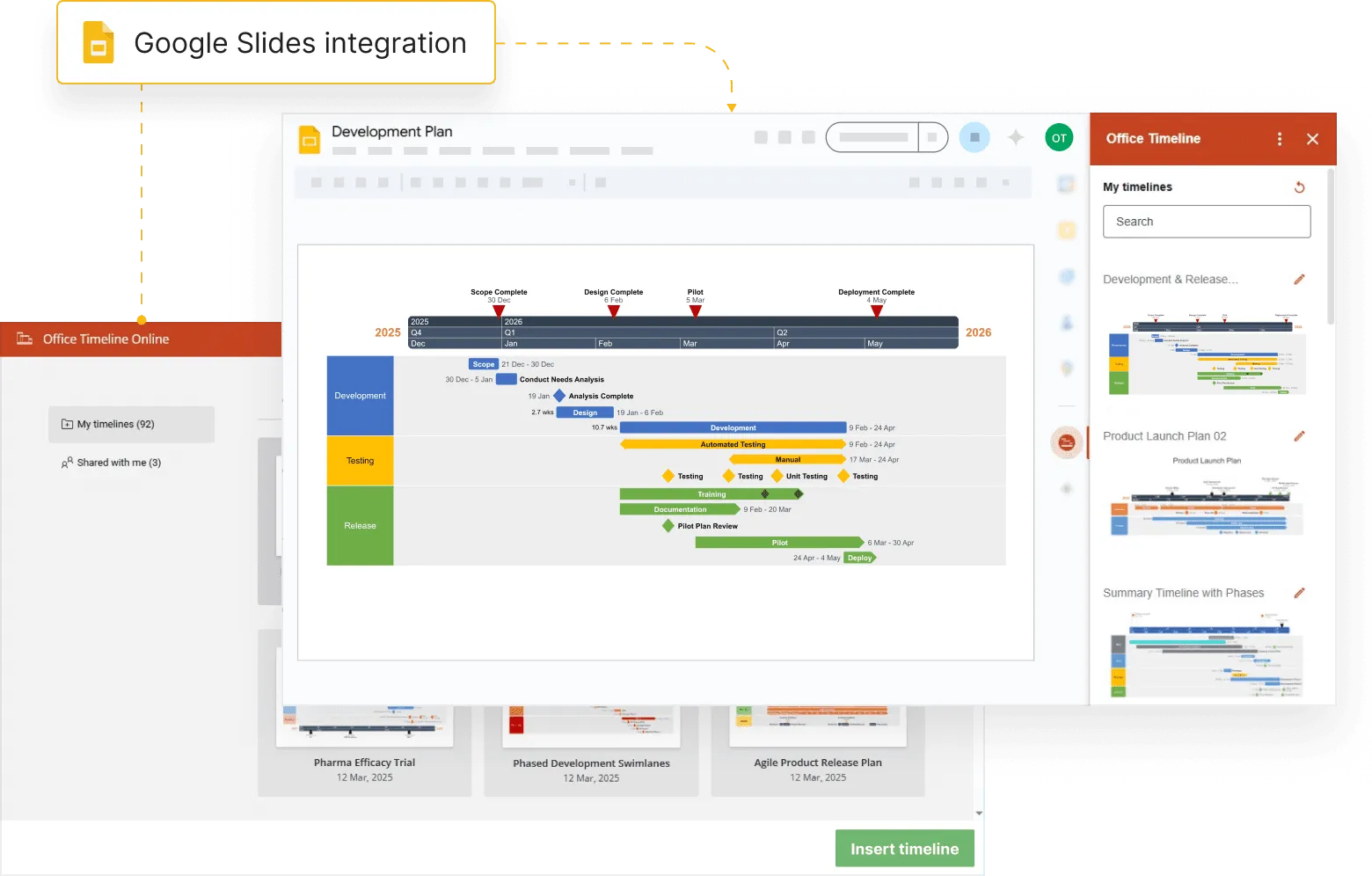
Geef je projectslides structuur en diepgang
Met Office Timeline Online worden je Google Slides een dynamische bron van duidelijke, actuele projectinzichten.
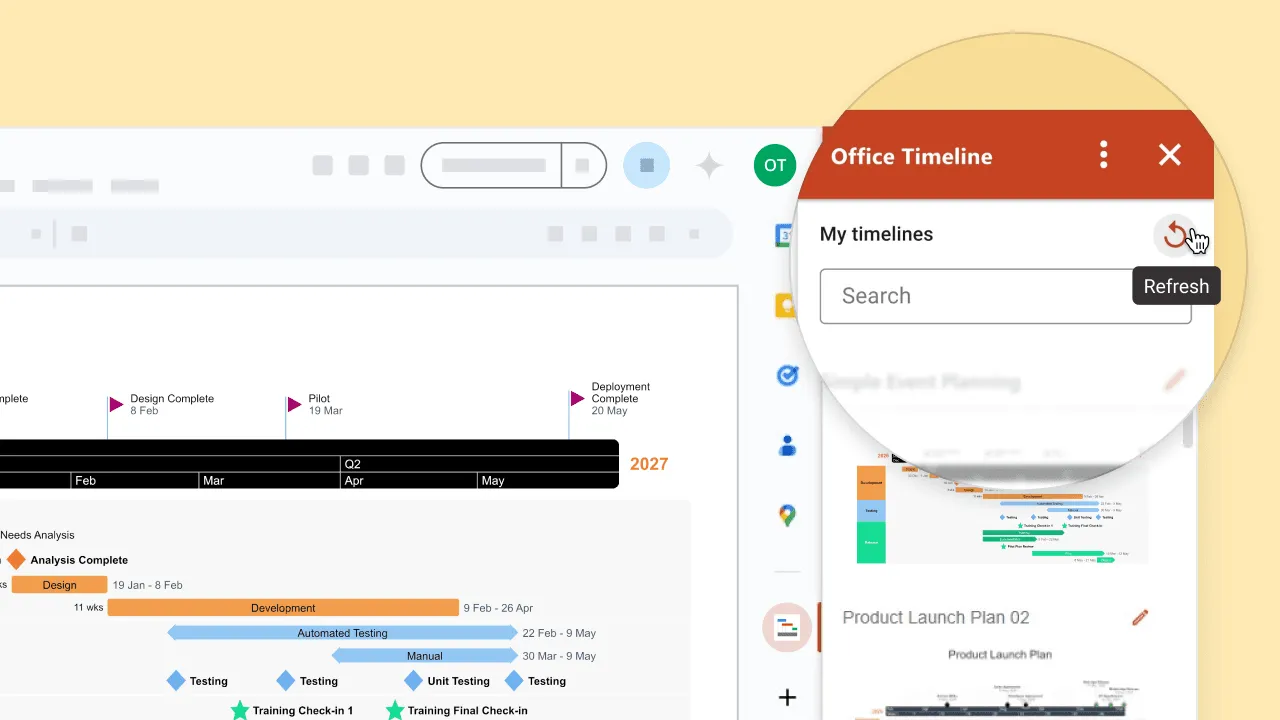
Deel realtime-updates rechtstreeks in Google Slides
Houd gedeelde tijdlijnen actueel en accuraat met één klik op verversen tussen Google Slides en Office Timeline Online – zodat teams altijd goed geïnformeerd blijven.

Structureer gegevens met geavanceerde Gantt- & tijdlijnfuncties
Maak je Google Slides krachtiger met visuele elementen zoals swimlanes, tijdschalen en mijlpalen. Office Timeline Online helpt je om complexe projecten op een duidelijke en gestructureerde manier te presenteren – ideaal voor rapportages, strategiemeetings en planningssessies.
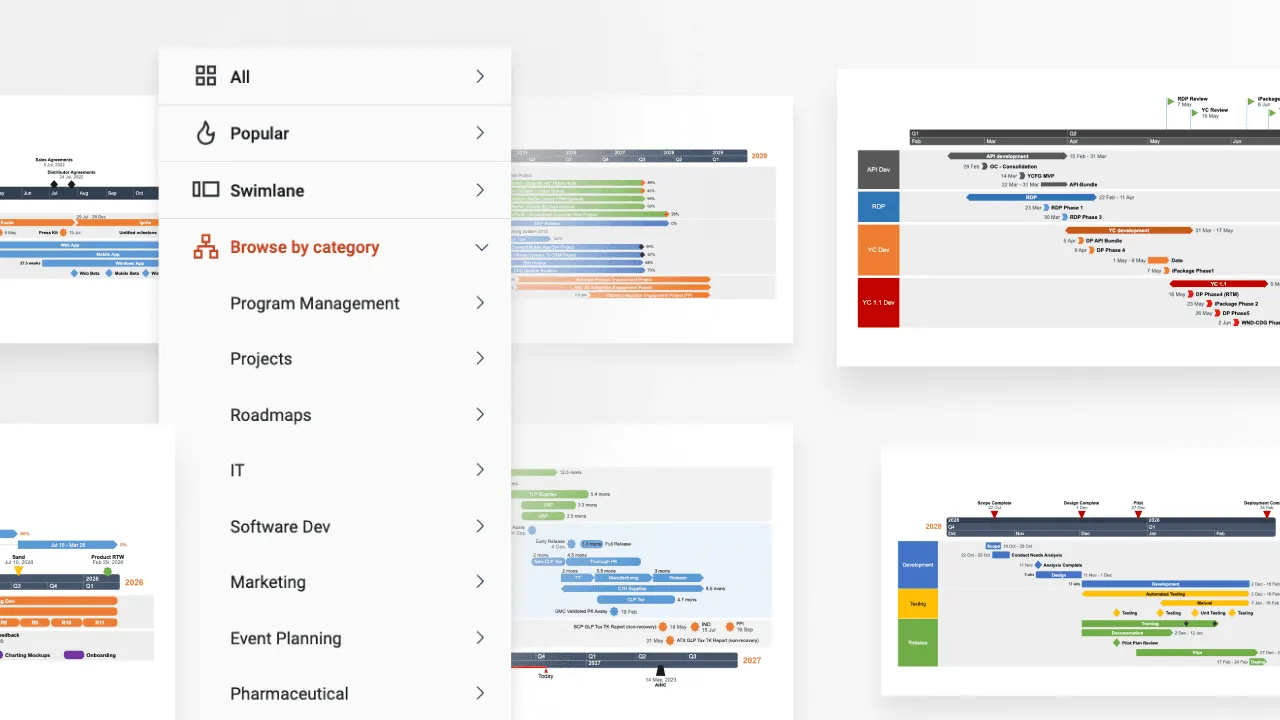
Versnel je tijdlijncreatie met sjablonen en data-import
Bespaar tijd met kant-en-klare sjablonen en naadloze data-imports. Genereer snel strakke, presentatieklare visuals die je moeiteloos kunt aanpassen, delen en bijwerken – zonder uren te besteden aan de opmaak.
Hoe Office Timeline Online waarde toevoegt aan Google Presentaties
Van naadloze updates tot betere projectzichtbaarheid – zo maakt Office Timeline Online van Google Presentaties een krachtig hulpmiddel voor projectcommunicatie.

Werk beter samen met gedeelde tijdlijnen
Maak van statische dia’s interactieve projectvisualisaties. Voeg eenvoudig tijdlijnen toe aan Google Slides, werk ze bij en deel ze met je team - voor betere samenwerking en om iedereen op één lijn te houden met de projectdoelen.

Vereenvoudig rapportage met één klik op verversen
Breng de laatste wijzigingen met één klik in beeld. Werk projecttijdlijnen direct bij in Google Presentaties, zodat rapporten altijd nauwkeurig, consistent en klaar voor besluitvorming zijn.

Presenteer heldere tijdlijnen die tot beslissingen leiden
Gebruik de professionele sjablonen en planningshulpmiddelen van Office Timeline Online om strakke, goed gestructureerde visuals te maken in Google Presentaties – ideaal voor executive reviews, marketingroadmaps of projectstatusmeetings.
Aan de slag met de Google Slides-integratie
- Zorg dat je een Office Timeline Online-account hebt.
- Installeer de Office Timeline-app vanuit
Google Workspace Marketplace™. - Ga naar Google Slides, vouw de zijbalk rechtsonder uit en klik op Inloggen om Office Timeline te openen.
- Selecteer je tijdlijn – die wordt direct in je slide ingevoegd.
Meer weten? Bekijk onze stapsgewijze handleiding voor het instellen van de integratie.
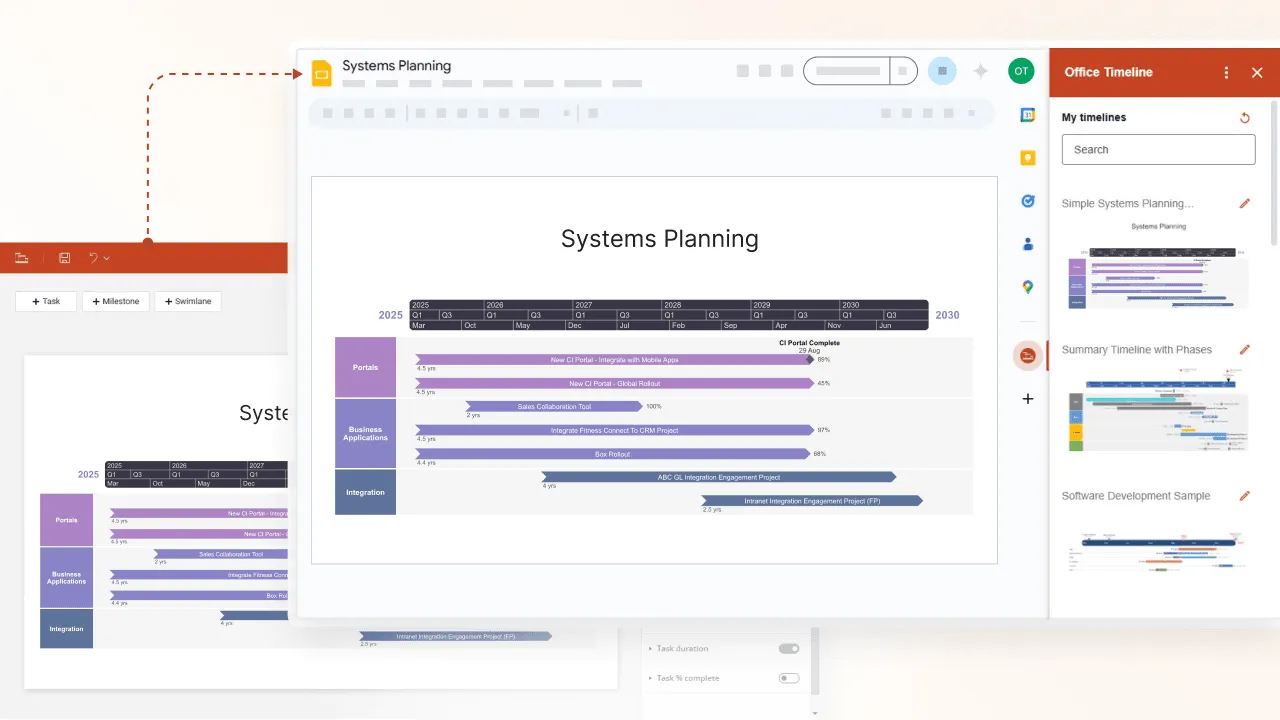
In minder tijd naar krachtige projectvisuals
Ga aan de slag met de Google Slides-integratie van Office Timeline – gemaakt voor helderheid, snelheid en samenwerking.
